
Khi gặp sự cố trên thiết bị iPad của mình, nhưng khi áp dụng các phương pháp thông thường vẫn không giải quyết được sự cố, lúc này bạn nên đưa thiết bị vào chế độ DFU. Kế đến, hãy cùng bài viết tìm hiểu qua cách đưa iPad về chế độ DFU nhanh chóng đơn giản dưới đây nhé.
1. Khi nào bạn nên đưa iPad về chế độ DFU?
Khi iPad của bạn gặp các sự cố mà các phương pháp thông thường như reset không thể khắc phục, đó có thể là lỗi hệ thống, ứng dụng, giật lag, nhảy cảm ứng và nhiều vấn đề khác. Trong những trường hợp như vậy, việc đưa thiết bị vào chế độ DFU là cần thiết để hỗ trợ giải quyết các vấn đề này. Thông thường, việc đưa iPad vào chế độ DFU thường được thực hiện khi bạn quên mật khẩu hoặc iPad bị vô hiệu hóa do nhập sai mật khẩu quá nhiều lần.

2. Cần lưu ý gì trước khi đưa iPad về chế độ DFU?
Trước khi thực hiện cách đưa iPad về chế độ DFU, hãy tham khảo qua những lưu ý cần biết dưới đây nhé.
- Sao lưu dữ liệu hiện có trên iPad, bao gồm video, ảnh, tài liệu và các tệp quan trọng khác. Quá trình này sẽ xóa toàn bộ nội dung trong bộ nhớ của thiết bị.
- Đảm bảo iTunes trên máy tính của bạn được cập nhật bản mới nhất.
- Chuẩn bị một dây cáp để kết nối iPad với máy tính.
Lưu ý: Trong trường hợp iPad bị hỏng do tiếp xúc với nước, tôi khuyên bạn nên tìm các phương pháp khắc phục khác, vì việc đưa iPad vào chế độ DFU có thể gây hỏng toàn bộ hệ thống của thiết bị.

3. Cách đưa iPad có nút Home về chế độ DFU
Đầu tiên hãy cùng bài viết tham khảo qua cách đưa iPad về chế độ DFU trên iPad có nút Home với các bước đơn giản dưới đây nhé.
Bước 1: Kết nối iPad của bạn với máy tính thông qua cáp sạc.

Bước 2: Tắt nguồn iPad bằng cách nhấn và giữ nút nguồn, sau đó kéo thanh trượt để tắt thiết bị.
Bước 3: Sau khi iPad đã tắt nguồn, tiếp theo bạn nhấn và giữ nút nguồn trong khoảng 3 giây, sau đó giữ nguyên nút nguồn và nhấn và giữ nút Home. Giữ tiếp cả 2 nút này trong 10 giây.
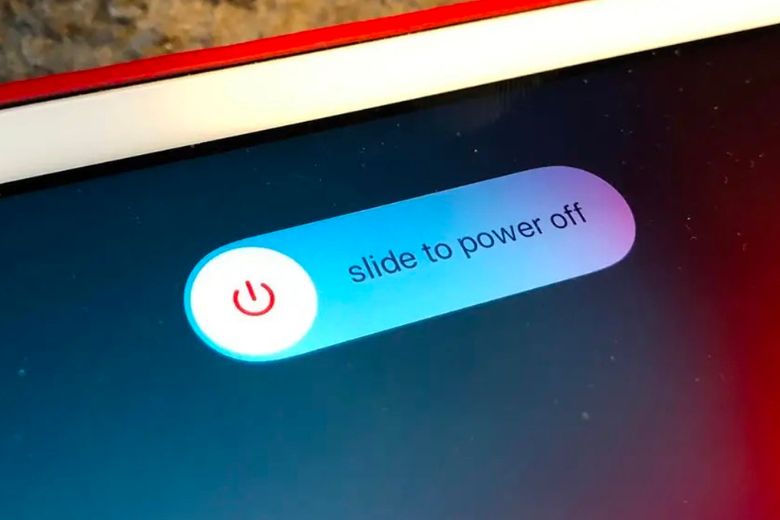
Bước 4: Sau 10 giây, hãy nhả nút nguồn nhưng vẫn giữ nút Home trong 5 giây. Nếu màn hình iPad không hiển thị logo Apple và thay vào đó là màn hình đen, tức là iPad đã chuyển sang chế độ DFU thành công.

Lưu ý: Nếu màn hình iPad hiển thị logo Apple hoặc thông báo “Plug in to iTunes”, điều đó có nghĩa là bạn đã giữ nút quá lâu. Hãy thử lại các bước ở trên.
4. Cách đưa iPad Pro có Face ID về chế độ DFU
Kế đến, hãy cùng tham khảo qua cách đưa iPad về chế độ DFU đối với những dòng iPad sử dụng FaceID dưới đây nhé.
Bước 1: Kết nối iPad Pro của bạn với máy tính bằng cáp sạc.
Bước 2: Tắt nguồn iPad Pro bằng cách nhấn và giữ nút nguồn cùng với nút tăng hoặc giảm âm lượng > hãy kéo thanh trượt để thực hiện tắt thiết bị.

Bước 3: Khi iPad Pro đã tắt nguồn, nhấn và giữ nút nguồn trong vòng 3 giây. Sau đó, nhấn và giữ nút tăng hoặc giảm âm lượng cùng với nút nguồn > giữ cả 2 nút liên tục trong vòng 10 giây.
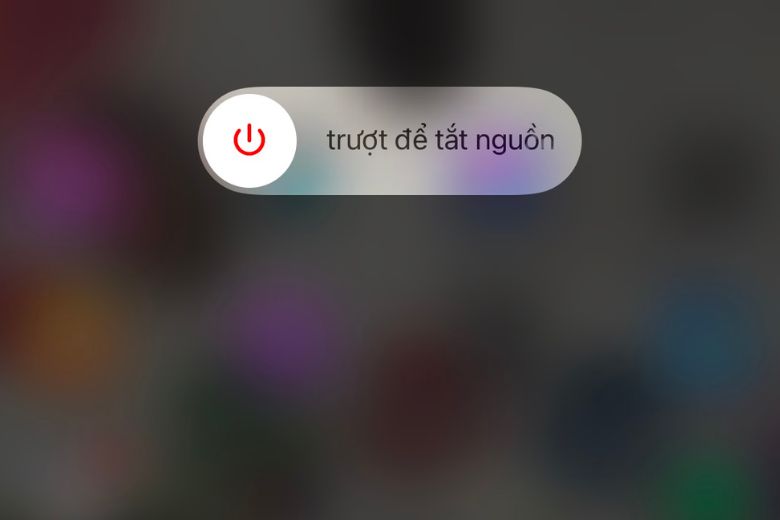
Bước 4: Sau 10 giây, hãy nhả nút nguồn nhưng vẫn giữ nút tăng hoặc giảm âm lượng trong 5 giây. Nếu màn hình iPad Pro không hiển thị logo Apple và thay vào đó là màn hình đen, điều đó có nghĩa là iPad Pro đã chuyển sang chế độ DFU thành công.

5. Khi phím bấm bị lỗi đưa iPad về chế độ DFU
Trong trường hợp các phím cứng trên thiết bị iPad bị lỗi, các bạn có thể tham khảo qua cách đưa iPad về chế độ DFU thông qua ứng dụng ReiBoot dưới đây nhé.
Bước 1: Tải và cài đặt ứng dụng ReiBoot lên laptop hoặc MacBook của bạn.
Bước 2: Kết nối iPad của bạn với máy tính bằng cáp sạc. Mở ứng dụng ReiBoot và chọn tùy chọn “Enter Recovery Mode”.
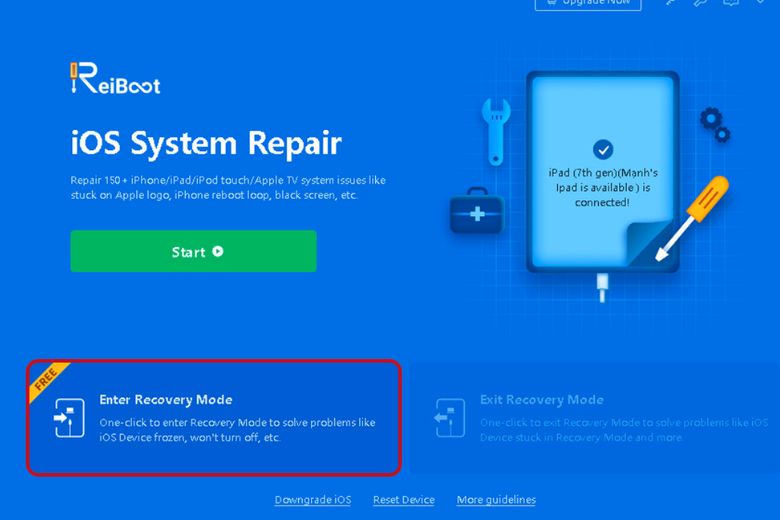
6. Tạm kết
Bài viết trên đã tổng hợp qua các cách đưa iPad về chế độ DFU với từng bước thực hiện đơn giản, nhanh chóng nhất. Mong rằng thông qua thông tin bài viết cập nhật sẽ giúp các bạn có thể khắc phục được lỗi trên iPad của mình nhanh chóng nhất. Hãy theo dõi kênh Dchannel để cập nhật thêm nhiều thủ thuật, mẹo vặt hay trên thiết bị này nhé.
Khi quyết định lựa chọn Di Động Việt, khách hàng sẽ được trải nghiệm “SỰ CHUYỂN GIAO GIÁ TRỊ VƯỢT TRỘI” vượt xa hơn so với sản phẩm chính hãng. Chúng tôi cam kết luôn đặt sự tận tâm và trách nhiệm lên hàng đầu để mang đến cho mỗi khách hàng các giá trị và lợi ích tối đa.
Xem thêm:
- Hướng dẫn 16 cách sử dụng iPad cho người mới mua chi tiết nhất
- Hướng dẫn cách chia đôi bàn phím trên iPad nhanh nhất
- 2 Cách ẩn ứng dụng trên iPad đơn giản “trong 1 nốt nhạc”
- Hướng dẫn 4 Cách kiểm tra pin iPad nhanh chính xác 100%
Di Động Việt








